無線Wi-Fi橋接是一種將兩個或多個網絡連接在一起的技術,通常用于擴展無線網絡的覆蓋范圍。
1. 準備工作
2. 設置主路由器
確保主路由器已經正確配置并連接到互聯網。
3. 配置橋接路由器
步驟1:重置橋接路由器
- 將橋接路由器恢復到出廠設置,以便清除任何之前的配置。
步驟2:更改橋接路由器的IP地址
- 登錄到橋接路由器的管理界面(通常是通過瀏覽器輸入192.168.1.1或192.168.0.1)。
- 更改路由器的IP地址,確保它與主路由器的IP地址不沖突。例如,如果主路由器是192.168.1.1,可以將橋接路由器設置為192.168.1.2。
步驟3:關閉DHCP服務
- 在橋接路由器的設置中找到DHCP服務,并將其關閉。這樣可以防止橋接路由器分配IP地址,避免IP地址沖突。
步驟4:設置無線網絡參數
- 確保橋接路由器的無線網絡名稱(SSID)與主路由器的相同,以便設備可以無縫漫游。
- 設置無線網絡的加密方式和密碼,確保與主路由器的設置一致。
步驟5:配置無線橋接模式
- 在橋接路由器的無線設置中找到“無線橋接”或“WDS”(無線分布式系統)設置。
- 啟用無線橋接功能,并掃描周圍的無線網絡。
- 選擇主路由器的無線網絡,并輸入密碼進行連接。
步驟6:保存設置并重啟
- 保存所有設置,并重啟橋接路由器。
4. 驗證橋接是否成功
- 使用電腦或移動設備連接到橋接路由器的無線網絡。
- 檢查是否可以訪問互聯網,以驗證橋接是否成功。
5. 優化網絡性能
- 位置 :確保橋接路由器放置在主路由器信號較強的地方,以便更好地接收和轉發信號。
- 信道 :在主路由器和橋接路由器上選擇不同的無線信道,以減少干擾。
- 固件更新 :定期檢查并更新路由器的固件,以確保最佳的性能和安全性。
6. 故障排除
如果橋接不成功,可以嘗試以下步驟:
- 檢查兼容性 :確保主路由器和橋接路由器都支持WDS或無線橋接功能。
- 重啟設備 :重啟主路由器和橋接路由器,有時可以解決連接問題。
- 檢查密碼 :確保輸入的無線網絡密碼正確無誤。
- 咨詢支持 :如果問題依然存在,可以查閱路由器的用戶手冊或聯系技術支持。
7. 安全注意事項
- 更改默認密碼 :確保更改路由器的管理界面登錄密碼,以防止未授權訪問。
- 啟用防火墻 :在路由器上啟用防火墻,以保護網絡不受攻擊。
- 定期檢查 :定期檢查路由器的日志,以發現并解決潛在的安全問題。
通過以上步驟,你可以成功地設置無線Wi-Fi橋接,擴展你的無線網絡覆蓋范圍。記得在操作過程中保持耐心,因為每個路由器的界面和選項可能會有所不同。
聲明:本文內容及配圖由入駐作者撰寫或者入駐合作網站授權轉載。文章觀點僅代表作者本人,不代表電子發燒友網立場。文章及其配圖僅供工程師學習之用,如有內容侵權或者其他違規問題,請聯系本站處理。
舉報投訴
-
無線網絡
+關注
關注
6文章
1462瀏覽量
66630 -
路由器
+關注
關注
22文章
3814瀏覽量
115994 -
無線WIFI
+關注
關注
0文章
50瀏覽量
12237
發布評論請先 登錄
相關推薦
熱點推薦
如何設置Vista無線網卡,圖解詳細步驟
如何設置Vista無線網卡,圖解詳細步驟
現在越來越多的網友都安裝了Vista系統,好多朋友說在Vista下設置
發表于 05-21 01:11
?4252次閱讀
路由器無線橋接詳細圖文教程
WIFI實在好用,但它的波覆蓋面小、穿透力很差。我們安裝時要考慮波的衍射特點,裝在衍射效果最佳的位置(居中,室外可繞,避開密封墻)。確實無法兼顧的地方,我們可通過另一個或者多個路由器橋接(WI
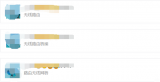
無線路由器橋接步驟、常見故障和解決方法
將無線路由器橋接到另一個路由器可以將無線信號傳輸到更遠的區域或增加更多無線連接設備,實現網絡擴展。以下是將無線路由器
發表于 05-09 17:59
?5187次閱讀
wds無線橋接怎么設置
無線分布式系統(Wireless Distribution System,簡稱WDS)是一種允許無線網絡設備之間進行橋接的技術。通過WDS,可以將多個
無線橋接設置教程
在現代家庭和辦公環境中,無線網絡已成為連接設備和訪問互聯網的基本需求。然而,由于墻壁、家具和其他障礙物的影響,單一無線路由器的信號覆蓋范圍可能有限。為了解決這個問題,無線橋





 無線wifi橋接設置方法詳細步驟
無線wifi橋接設置方法詳細步驟
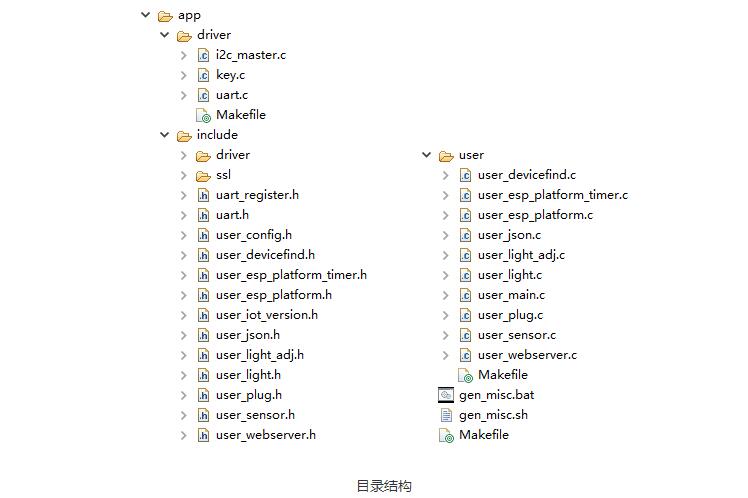

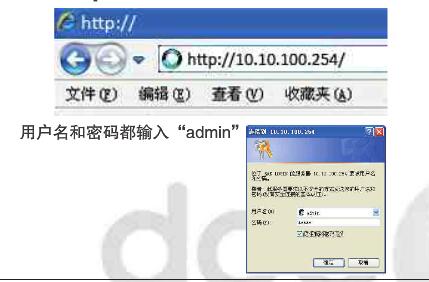










評論